

Escrito por Nathan E. Malpass, Última actualización: 22 de noviembre de 2023
WhatsApp es un tesoro de recuerdos que contiene innumerables conversaciones, preciadas fotos y vídeos. Sin embargo, eventos imprevistos como actualizaciones del teléfono, pérdida accidental de datos o mal funcionamiento del dispositivo pueden llevarnos a buscar formas de recuperar estos valiosos datos. Afortunadamente, WhatsApp proporciona una función de copia de seguridad automática que guarda periódicamente su historial de chat y sus medios en el almacenamiento de su dispositivo o en los servicios de nube.
En este artículo nos adentramos en el mundo de cómo abrir el archivo de copia de seguridad de WhatsApp y explore las técnicas para acceder a estos archivos esenciales. Si desea restaurar sus mensajes en un nuevo dispositivo o recuperar una conversación específica que eliminaste por error, te tenemos cubierto. Únase a nosotros en este viaje mientras descubrimos los secretos para abrir archivos de respaldo de WhatsApp con facilidad, garantizando que sus datos valiosos permanezcan seguros y disponibles cuando los necesite. ¡Empecemos!
Parte #1: ¿Puedo implementar directamente Cómo abrir el archivo de copia de seguridad de WhatsApp?Parte #2: Cómo abrir el archivo de copia de seguridad de WhatsApp reinstalando WhatsAppParte #3: Mejor método: Cómo abrir el archivo de copia de seguridad de WhatsApp en la computadora con FoneDog iOS Data Recovery
Desafortunadamente, no puedes abrir y ver directamente el contenido de los archivos de copia de seguridad de WhatsApp simplemente haciendo clic en ellos. Los archivos de copia de seguridad de WhatsApp no están en un formato legible por humanos, ya que están cifrados y comprimidos para garantizar la seguridad e integridad de sus datos. Estos archivos de respaldo se almacenan con extensiones específicas como ".crypt" o ".db.crypt" según su dispositivo y la configuración de respaldo.
Para acceder y ver el contenido de los archivos de copia de seguridad de WhatsApp, deberá seguir una serie de pasos, que implican restaurar la copia de seguridad en una Whatsapp aplicación en su dispositivo. Este proceso permite que la aplicación WhatsApp descifre y restaure el contenido de la copia de seguridad, haciéndolos accesibles dentro de la aplicación.
Restaurar un archivo de copia de seguridad de WhatsApp en la aplicación WhatsApp de su dispositivo es la clave para acceder y ver su contenido. A continuación se explica cómo abrir el archivo de copia de seguridad de WhatsApp reinstalando WhatsApp:
Antes de continuar, asegúrese de haber habilitado la función de copia de seguridad de WhatsApp. Para hacer esto, abra WhatsApp en su dispositivo y vaya a "Ajustes">"Chats">"Copia de respaldo." Verifique que haya configurado copias de seguridad automáticas y conozca la fecha de la copia de seguridad más reciente.
Para restaurar una copia de seguridad, primero deberá desinstalar WhatsApp de su dispositivo. No te preocupes; Este proceso no eliminará sus archivos de respaldo. Vaya a la configuración de la aplicación de su dispositivo, busque WhatsApp y seleccione "Desinstalar."
Dirígete a la tienda de aplicaciones de tu dispositivo, busca WhatsApp y vuelve a instalarlo. Una vez instalado, abra WhatsApp y verifique su número de teléfono, siguiendo las instrucciones en pantalla. Asegúrate de utilizar el mismo número de teléfono que utilizaste para la copia de seguridad anterior de WhatsApp.
Durante el proceso de verificación, WhatsApp detectará automáticamente cualquier copia de seguridad disponible asociada con su número de teléfono. Cuando se le solicite, seleccione "Restaurar" para iniciar la restauración de sus datos desde el último archivo de copia de seguridad.
WhatsApp ahora comenzará a restaurar su historial de chat y sus medios desde el archivo de respaldo. El tiempo requerido para este proceso depende del tamaño de su copia de seguridad y de la velocidad de su conexión a Internet. Asegúrese de que su dispositivo permanezca conectado a Internet y tenga suficiente duración de batería.
Una vez que se complete la restauración, podrá acceder a sus chats, fotos, videos y otros medios dentro de la aplicación WhatsApp. Sus conversaciones se restaurarán al estado en el que se encontraban en el momento de la última copia de seguridad.
¡Felicidades! Ha abierto con éxito su archivo de copia de seguridad de WhatsApp restaurándolo en la aplicación WhatsApp. Ahora puedes navegar a través de tus mensajes, recordar viejas conversaciones y continuar chateando con tus contactos sin problemas.
Recuerde hacer una copia de seguridad periódica de sus datos de WhatsApp para asegurarse de tener los datos más recientes disponibles para recuperarlos en caso de cualquier incidente desafortunado. Con estos pasos podrás tener tus datos de WhatsApp siempre seguros y accesibles cuando los necesites. ¡Feliz charla!
Recuperación de datos de FoneDog iOS es un software confiable y eficiente diseñado para ayudar a los usuarios de iOS a recuperar datos perdidos o eliminados de su iPhone, iPad o iPod touch, y también le ayuda a saber cómo abrir el archivo de copia de seguridad de WhatsApp. La herramienta admite varios tipos de datos, incluidos mensajes de WhatsApp, contactos, fotos, vídeos, mensajes, historial de llamadas y más. Con FoneDog iOS Data Recovery, puedes tomarlo como Visor de copias de seguridad de iOS en su computadora, lo que permite una recuperación y administración de datos sin problemas.
iOS Data Recovery
Recupere fotos, videos, contactos, mensajes, registros de llamadas, datos de WhatsApp y más.
Recupere datos de iPhone, iTunes e iCloud.
Compatible con los últimos iPhone e iOS.
Descargar gratis
Descargar gratis

FoneDog iOS Data Recovery ofrece una interfaz fácil de usar y un proceso de recuperación sencillo. El modo "Recuperar desde dispositivo iOS" le permite recuperar datos directamente desde su iPhone, iPad o iPod touch sin necesidad de realizar copias de seguridad previas. A continuación se explica cómo utilizar este modo:
Descargue e instale FoneDog iOS Data Recovery en su computadora. Inicie el programa para acceder a su interfaz principal.
Utilice un cable USB para conectar su iPhone, iPad o iPod touch a la computadora. Asegúrese de tener instalada la última versión de iTunes en su computadora para garantizar una conexión exitosa.
En la interfaz principal, elija "Recuperarse del dispositivo iOS"modo de las opciones de recuperación disponibles.
Una vez que se detecte su dispositivo iOS, haga clic en "Iniciar escaneado" para iniciar el proceso de escaneo. El software luego comenzará a analizar y escanear su dispositivo en busca de datos recuperables.

Una vez completado el escaneo, verá una lista de categorías de datos recuperables, incluidos mensajes, contactos, fotos, videos y más. Puede obtener una vista previa de los elementos dentro de cada categoría para asegurarse de que está recuperando los datos correctos.
Seleccione los datos de WhatsApp que desea recuperar marcando las casillas de verificación junto a cada elemento. Puede elegir conversaciones o archivos adjuntos específicos para recuperar o seleccionar todos los elementos para una restauración completa.
Después de seleccionar los datos deseados, haga clic en "Recuperar". FoneDog iOS Data Recovery le pedirá que elija una __cpLocation en su computadora para guardar los datos recuperados. Elija un destino adecuado y deje que el software realice el proceso de recuperación.
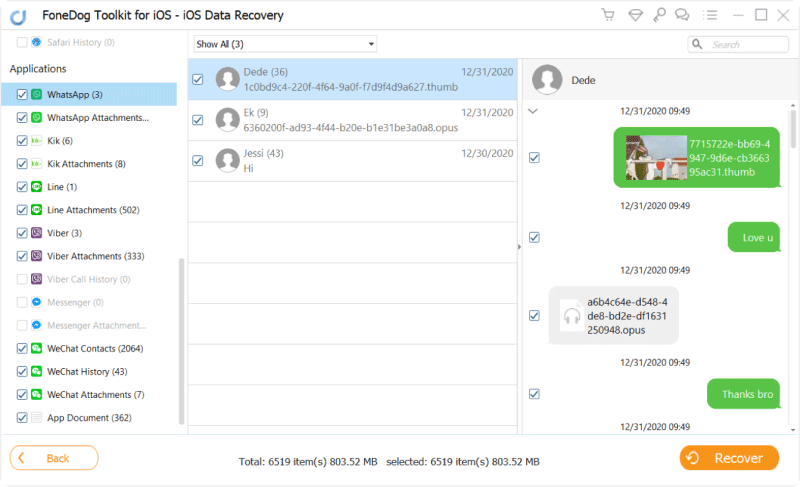
Una vez finalizado el proceso de recuperación, recibirá un mensaje de confirmación. Luego podrá acceder a los datos recuperados de WhatsApp en su computadora y, si es necesario, transferirlos nuevamente a su dispositivo iOS.
La gente también LeerGuía 2023: Cómo exportar chat de WhatsApp desde iPhone¿Cómo guardar mensajes de voz de WhatsApp desde iPhone en 2023?
El uso del modo "Recuperar desde dispositivo iOS" en FoneDog iOS Data Recovery garantiza un proceso de recuperación de datos sencillo y eficiente, brindándole una forma de cómo abrir el archivo de copia de seguridad de WhatsApp, incluidos mensajes, archivos adjuntos y otros datos directamente desde su dispositivo iOS.
Comentario
Comentario
iOS Data Recovery
Hay tres maneras de recuperar datos borrados del iPhone o iPad.
descarga gratuita descarga gratuitaHistorias de personas
/
InteresanteOPACO
/
SIMPLEDificil
Gracias. Aquí tienes tu elección:
Excellent
Comentarios: 4.7 / 5 (Basado en: 74 El número de comentarios)